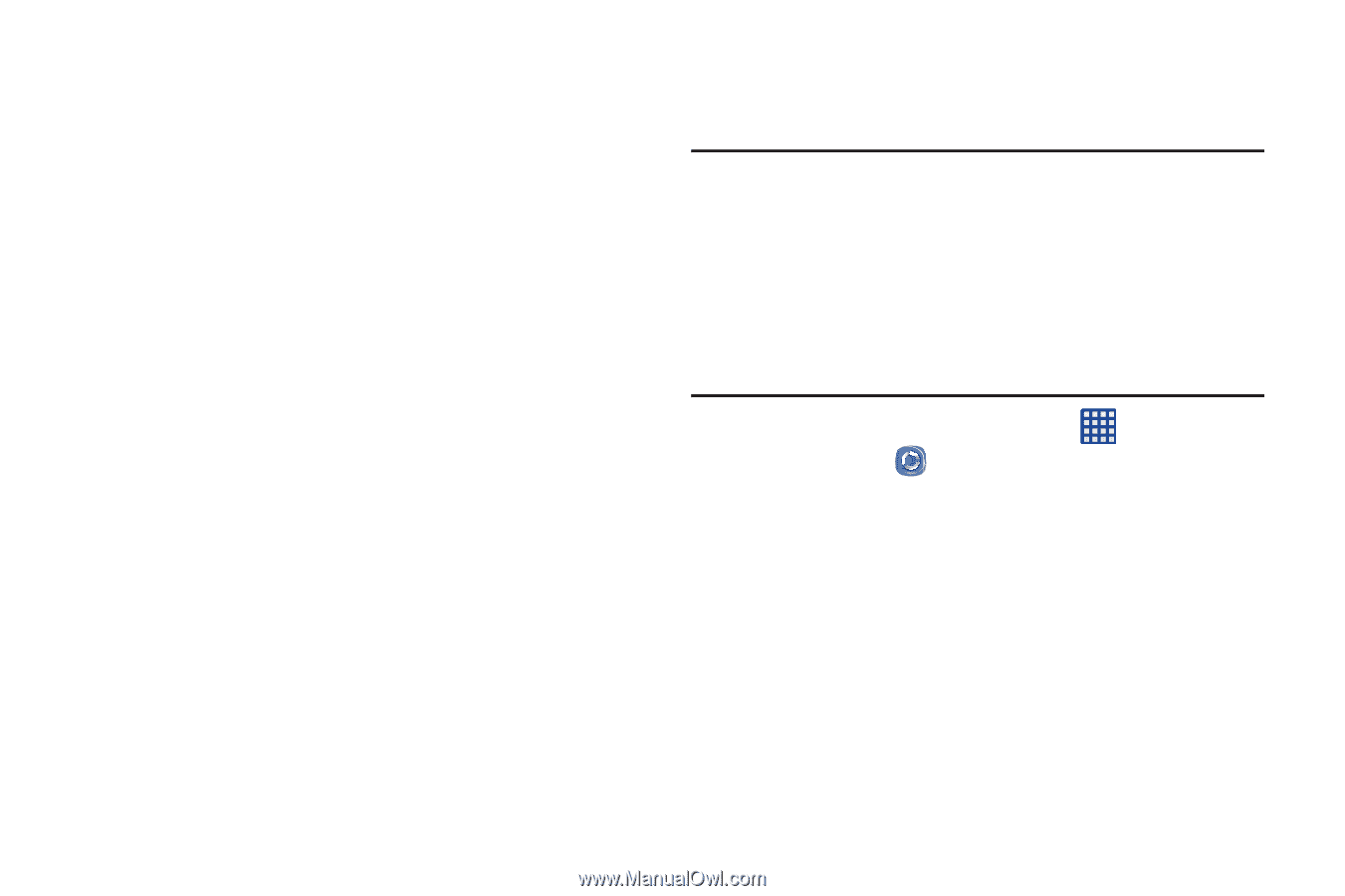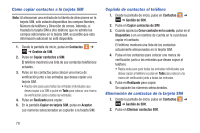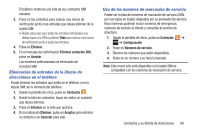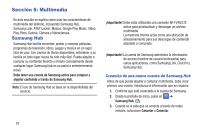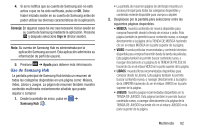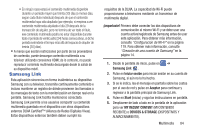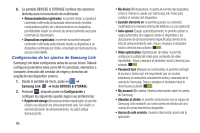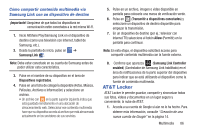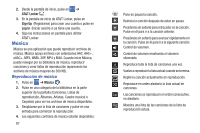Samsung SGH-I337 User Manual At&t Sgh-i337 Galaxy S4 Spanish User Manual V - Page 91
Samsung Link, ¡Importante, Iniciar sesión, Aceptar, Start, MY RECENT CONTENT, DEVICES & STORAGE
 |
View all Samsung SGH-I337 manuals
Add to My Manuals
Save this manual to your list of manuals |
Page 91 highlights
• En ningún caso estará el contenido multimedia disponible durante un período mayor que treinta (30) días (o menos días, según cada título individual) después de que el contenido multimedia haya sido alquilado (por ejemplo, si empieza a ver contenido multimedia alquilado el día 29 después de la transacción de alquiler, pero no termina de ver todo el título, ese contenido multimedia podría no estar disponible durante todo el período de veinticuatro [24] horas consecutivas, si dicho período extendería el tiempo más allá del espacio de alquiler de treinta [30] días). • A menos que existan restricciones por parte de los proveedores de contenido, puede descargar contenido multimedia a su televisor utilizando conexiones HDMI; de lo contrario, no puede reproducir contenido multimedia descargado desde la salida de su dispositivo móvil. Samsung Link Esta aplicación sincroniza en forma inalámbrica su dispositivo Samsung con su televisor, transmite continuamente contenido e incluso mantiene un registro de dónde provienen las llamadas o los mensajes de texto con la monitorización en tiempo real en la pantalla. Samsung Link facilita mantenerse conectado. Samsung Link permite a los usuarios compartir su contenido multimedia guardado en el dispositivo con otros dispositivos externos DLNA Certified™ (Alianza de Redes Digitales Vivas). Estos dispositivos externos también deben cumplir los requisitos de la DLNA. La capacidad de Wi-Fi puede proporcionarse a televisores mediante un transmisor de multimedia digital. ¡Importante! Primero debe conectar los dos dispositivos de comunicación al mismo Wi-Fi y se debe usar una cuenta activa/registrada de Samsung antes de usar esta aplicación. Para obtener más información, consulte "Configuración de Wi-Fi" en la página 119. Para obtener más información, consulte "Creación de una cuenta de Samsung" en la página 14. 1. Desde la pantalla de inicio, pulse en ➔ Samsung Link . 2. Pulse en Iniciar sesión para iniciar sesión en su cuenta de Samsung, si aún no lo ha hecho. 3. Si se le indica, lea el mensaje en pantalla sobre los costos por el uso de red y pulse en Aceptar para continuar y regresar a la pantalla principal de Samsung Link. 4. Pulse en Start (Iniciar) y siga las instrucciones en pantalla. 5. Desplácese de lado a lado en la pantalla de la aplicación para ver MY RECENT CONTENT (MI CONTENIDO RECIENTE) o DEVICES & STORAGE (DISPOSITIVOS Y ALMACENAMIENTO). Multimedia 84